录屏软件哪个好?一般一天你会花多少时间上网?很多人平时的工作就是在网上完成的,随着上网的时间增加,当我们从网络上获取信息的时候,有什么可以保存下来的方法?可以截屏、分享链接、也可以通过电脑录屏的形式来记录!那下面一起看看录屏的具体步骤吧!
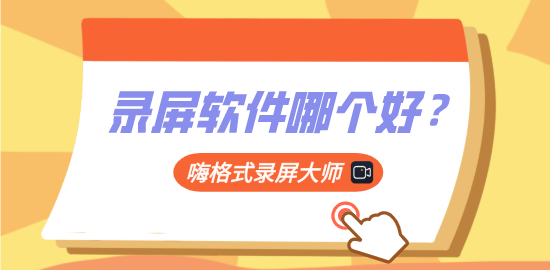
一、嗨格式录屏大师
首先分享一个专业的电脑录屏软件,支持Windows、Mac版本。功能强大操作简便的录屏软件,支持录制音画同步的视频。操作很简单,但是功能性丰富。对于简单、复杂的录屏都能搞定,还有剪辑视频、去水印的专业功能。支持5种录屏模式,可以满足多种录屏的需求。

先通过“嗨格式录屏大师官网https://luping.hgs.cn/”获取安装软件,然后再从5个模式中,选择需要合适的录屏模式。支持游戏、全屏、区域、摄像头和录音模式。一般录制的时候可以选择“全屏模式”或者“区域模式”。
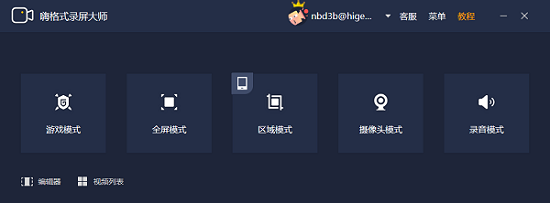
录屏的参数设置也很重要,像一些视频格式、清晰度、帧率、画面来源等。如果需要录制声音的话,可以在右上角试音,可以很好避免无法录入声音的问题。点击左下角的设置,还可以设置录屏的水印、快捷键、录屏保存路径、分段录制等等。
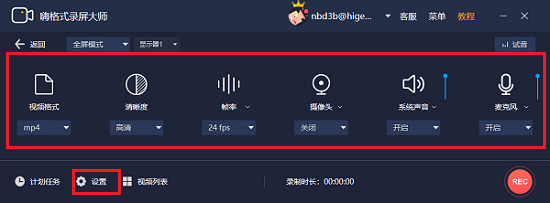
然后点击【REC】开始录制,录制完还能对视频进行剪辑、字幕添加、合并多个视频等操作。对于很多不会剪辑的小伙伴来说,这个功能很是便利。
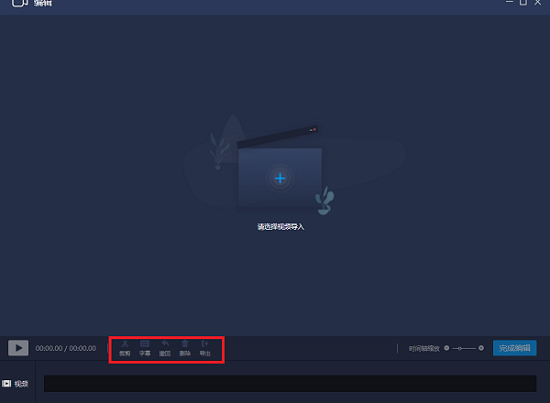
二、电脑系统录制
其实电脑系统也有自带的录屏软件,如问题步骤记录器,适用于Win7系统。首先就是打开电脑运行或者使用“Win+R”键,然后输入psr,打开电脑中的步骤记录器。启动步骤记录器后,将鼠标点击需要记录的地方,当鼠标出现小红点的时候,电脑上的操作会通过截图的形式记录下来。还可以在录制的过程中,给录制的内容添加备注。

三、手机录屏
其实嗨格式录屏大师还有手机版本,ios系统可以直接在App Store中搜索嗨格式录屏大师,或者登陆官网https://luping.hgs.cn/mobile?qszh获取。安卓录屏的话可以使用“嘿录录屏”,介绍下嘿录录屏的具体操作。在手机应用商店中直接获取,然后打开软件,然后设置好参数,再打开需要录制的内容,即可开始录制视频了。录制的时候会有录屏悬浮窗,可通过悬浮窗控制录屏。
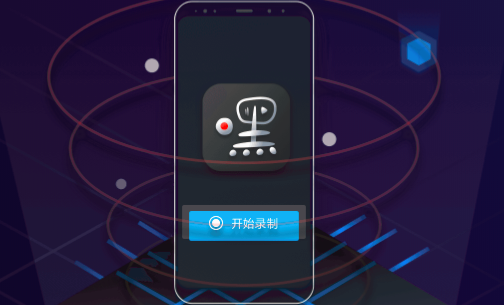
上述分享了录屏好用的软件,手机和电脑录屏的时候遇到了问题都可以使用上述的方法!希望今天分享的录屏软件内容可以帮助到你!
发表评论
额 本文暂时没人评论 来添加一个吧